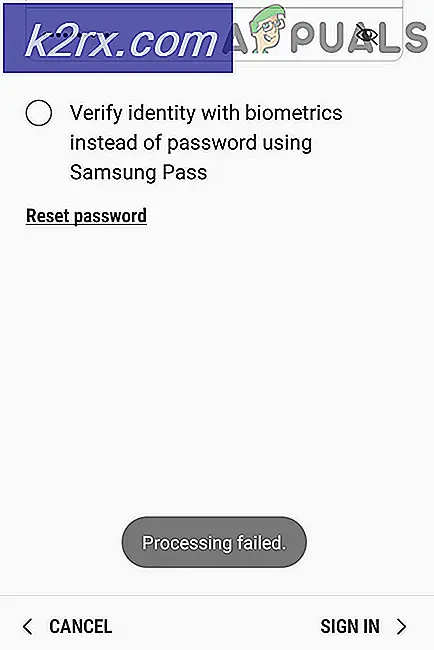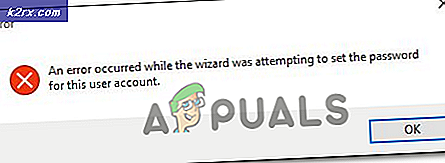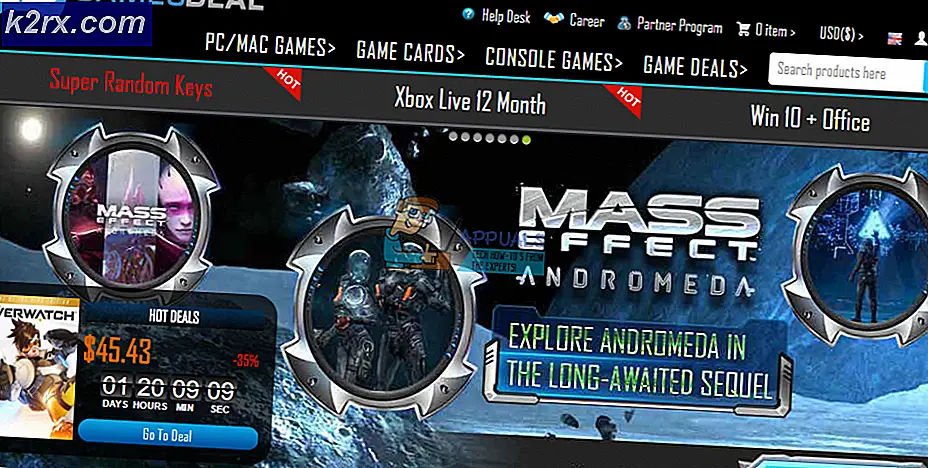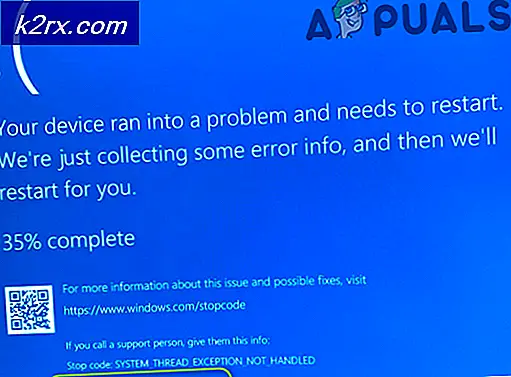Düzeltme: Birden çok kez yeniden başlatılmamışsa, bilgisayar başlatılmıyor
Bilgisayarınızın veya dizüstü bilgisayarınızın ilk denemesinde önyükleme yapması sinir bozucu olabilir. Açmadan önce 5 kez açmanız gerekebilir, 50 kez açmanız gerekebilir, duruma göre değişebilir, ama yine de rahatsız edici.
Böyle bir durumda meydana gelebilecek farklı şeyler vardır. Örneğin, PC'niz o zaman aralığında kaç kez denerseniz, birkaç dakika boyunca tamamen açılmayabilir. Başka bir örnek, PC'nin önyüklenmesi, ardından birkaç dakika sonra kapanmasıdır ve hatta önyükleme yapmadan önce tam olarak önyükleme girişimi yapabilmektedir. Bu sorunlardan biriyle karşı karşıyaysanız, sadece orada oturmamanız gerekir, ancak sorunu düzeltmeniz gerekir.
Suçlu neredeyse her zaman bir donanım problemidir ve hangi kısmın soruna neden olduğunu belirlemek için denemeniz gereken birkaç şey vardır. Her şeyi nasıl kontrol edeceğinizi okuyun.
Yöntem 1: Sabit sürücünüzü kontrol edin
Hayranlar dönüyorsa, her şeyin yolunda olduğunu fark edersiniz, ancak bilgisayarınız Windows önyükleme yapamaz, bu da başarısız bir sabit sürücünün suçlu olabilir. Windows'un önyükleme yapması için gerekli tüm dosyaları başarıyla okumadan önce birkaç deneme yapacaktır ve bir süreliğine bile olsa, bu yalnızca hayal kırıklığına katkıda bulunur. Neyse ki, başka bir bilgisayara erişiminiz olması koşuluyla, sabit sürücüyü kontrol etmek oldukça kolaydır.
Yapmanız gereken şey, hem SATA kablosunu hem de güç kaynağı kablosunu sabit sürücüden çıkarmak ve kasanızdan çıkarmaktır. Her iki kabloyu da diğer PC'ye bağlayın ve önyüklemeyi deneyin. Diğer PC için, sabit sürücünüzden denemek ve önyüklemek için aşağıdaki adımları yerine getirmeniz gerektiğini unutmayın.
- Enter your Enter tuşuna tekrar tekrar POST ekranında ve sisteminizin kullanım kılavuzunda gösterilen tuşa basmalı ve genellikle Esc, Delete, F2, F8, F10 veya F12'dir.
- İçeri girdikten sonra, önyükleme sırasını ve önyükleme sırasını arayın. Önyükleme sırasının nasıl değiştirileceğini söyleyen BIOS'un alt ya da sağ tarafında genellikle yönergeler bulunur, sabit sürücünüzün ilk olduğundan emin olun . Değilse, ayarlayın.
- Değişiklikleri kaydetmekten çıkın ve yeniden başlatın .
Bu noktada sabit sürücünüzü test ettiğiniz PC ya sizinkiyle aynı semptomlara sahip olacak ya da iyi bir şekilde önyükleme yapacak. Sizinkiyle aynı belirtilere sahipse, sabit sürücünün kesinlikle başarısız olduğu anlamına gelir ve tam olarak başarısız olmasının tamamen veri kaybına yol açabileceğinden, en kısa zamanda değiştirmeniz gerekecektir. Ancak, PC iyi bir şekilde önyükleme yaparsa, sabit sürücünüz tamamdır ve sorunun diğer olası nedenleri ve bunların çözümleri için aşağıdakileri okumalısınız.
Arızalı bir sabit diski gidermek için bu kapsamlı kılavuza bakın.
PRO TIP: Sorun bilgisayarınız veya dizüstü bilgisayar / dizüstü bilgisayar ile yapılmışsa, depoları tarayabilen ve bozuk ve eksik dosyaları değiştirebilen Reimage Plus Yazılımı'nı kullanmayı denemeniz gerekir. Bu, çoğu durumda, sorunun sistem bozulmasından kaynaklandığı yerlerde çalışır. Reimage Plus'ı tıklayarak buraya tıklayarak indirebilirsiniz.Yöntem 2: Güç kaynağınızı kontrol edin
Önyükleme sorunları, işletim sistemine veya sabit sürücüye bağlı değilse, büyük olasılıkla güç kaynağı biriminize bağlanır. Arızalı bir güç kaynağı, işlemciniz, grafik kartınız ve hatta tüm anakartınız gibi diğer bileşenlere de zarar verebilir veya zarar verebilir. Güç kaynağını kontrol etmek oldukça kolaydır, ancak önce not etmeniz gereken birkaç şey vardır. Eski bir güç kaynağı biriminiz varsa ve birkaç dakika sürer ve önyükleme yapmaya çalışırsa, PSU'nun belirli bir sıcaklıkta olmadığı sürece sisteminize gereken gücü sağlaması başarısız olabilir. İlk birkaç girişimi PC'nizi önyükleyebilecek kadar ısınacaktır, ancak yine de değiştirilmesi gereken arızalı bir PSU, bu yüzden mümkün olan en kısa sürede bunu yapmaya çalışın. Bir el feneri de kullanabilir ve PSU'nun içine bakabilir, bunu fanın bulunduğu delikleri kullanarak yapabilmelisiniz. Bu soruna neden olabileceğinden, herhangi bir kabarık kapasitörün veya sızıntı yapanların olup olmadığını kontrol edin. Tüm bunlar uygunsa, eski ataşman numarasını kullanabilirsiniz.
- Çantası açın ve anakartı bağlayan büyük konektörü (genellikle 24 pinli) bulun .
- Yeşil kabloyu ve bitişik siyah kabloyu bulun ve bunları birbirine bağlamak için bir ataç veya başka bir yol kullanın.
- Güç kaynağını duvardaki bir prize takın.
PSU fanı dönmeye başlarsa, PSU'nun iyi olduğu ve PC'nizde başka bir sorun olduğu anlamına gelir. Fan çalışmıyorsa, ölü bir güç kaynağınız olduğunu ve mümkün olan en kısa sürede yeni bir tane almanız gerektiğini biliyorsunuz.
Yöntem 3: ATX sıfırlama gerçekleştir (yalnızca dizüstü bilgisayar kullanıcıları için geçerlidir)
Sorun dizüstü bilgisayarla ilgiliyse, dizüstü bilgisayarınızın yumuşak bir şekilde taşlanmış olduğu ve açmayı başarabildiğiniz anlamına gelebilirse, hemen kapanabilir ve tekrar açılmaya başlamanız için birkaç deneme yapmanız gerekecektir. Bununla birlikte, bunu düzeltmek oldukça kolaydır ve bir ATX sıfırlaması gerektirecektir.
- Dizüstü bilgisayarınızı kapatın ve fişini çekin.
- Dizüstü bilgisayarın pilini çıkarın . Erişiminiz varsa, BIOS pilini de çıkarabilirsiniz.
- Güç düğmesini yaklaşık 30 saniye basılı tutun . Bir dahaki sefere dizüstü bilgisayar iyi bir şekilde açılır.
Başarısız bir donanım parçasına sahip olmak çok sorunlu olabilir. PC'nizin ne zaman çalışmayı durduracağını bilmiyorsunuz ve bu durum özellikle önemli bir sabit disk ise, önemli verilerinizi kaybedebilirsiniz. Ve eğer arızalı bir güç kaynağı ünitesi ise, işlemcinizi, grafik kartınızı veya hatta anakartınızın tamamını düzeltebilir, bu da düzeltilmesi çok maliyetli olabilir. Bununla birlikte, kılavuzda, tüm bu şeyleri kontrol etmek için kullanabileceğiniz ve potansiyel olarak bilgisayarınızı kaydedebileceğiniz yöntemler vardır, bu yüzden onları denemekten çekinmeyin.
PRO TIP: Sorun bilgisayarınız veya dizüstü bilgisayar / dizüstü bilgisayar ile yapılmışsa, depoları tarayabilen ve bozuk ve eksik dosyaları değiştirebilen Reimage Plus Yazılımı'nı kullanmayı denemeniz gerekir. Bu, çoğu durumda, sorunun sistem bozulmasından kaynaklandığı yerlerde çalışır. Reimage Plus'ı tıklayarak buraya tıklayarak indirebilirsiniz.